Slik flytter du Windows-brukerens profilmapper

Hvis du vil endre navnet på Windows 7eller Vista-konto, det er enkelt. Selv når du endrer navn, forblir mappenavnet til brukerprofilen din den samme. Hvis du prøver å gi nytt navn til mappen, vil det ødelegge kontoen din alvorlig. Følgelig har de fleste kommet til at det er umulig å endre navnet på Windows-profilmappen uten å ødelegge alt. I denne gjøres det imidlertid, skal vi se på hvordan du gir nytt navn til den og flytter den dit du vil uten å rote til noe viktig.
Ansvarsfraskrivelse: Før du kommer i gang med dette, bør du være klar over at det er noen få mulige bivirkninger ved å flytte profilen din.
- Snarveiene til Start-menyen kanskje pause, vil de fremdeles se ut til å være på Start-menyen, men de vil trenge å bli opprettet på nytt.
- Personlig preferanser i noen applikasjoner kan gå tapt.
- Noen programmer kan tro at du nettopp installerte dem
- Du må indeksere datamaskinen din på nytt for at dokumenter skal vises i søkeresultatene til Start Menu
Dette handler om de eneste problemene jeg har lagt merke til så langt, så la oss komme i gang.
Trinn 1
Vi må bruke administratorkontoen for denne opplæringen, så først må vi aktivere den.
Åpne opp cmd (Kjør som administrator) og Type følgende to kommandoer til det:
net user administrator /active:yes
net user administrator yourpasswordhereFor "ditt passordhere" legg inn hvilket passord du vil tilordne til administratorkontoen, dette kan være nesten hva som helst, bare husk å huske det.
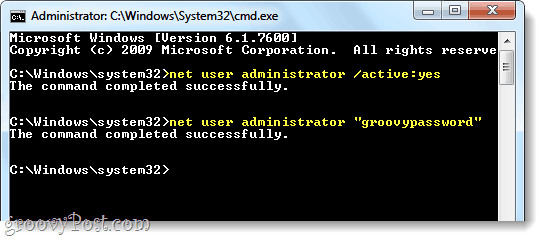
Når du har gjort dette, skal du nå kunne logge deg på administratorkontoen.
Steg 2
Logg av kontoen din fullstendig, og logg inn på administratorkontoen.
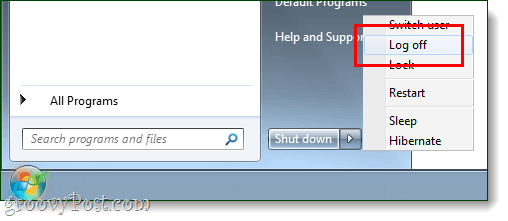
Trinn 3
Advarsel: Dette trinnet kan ta veldig lang tid, avhengig av hvor stor Windows-brukerprofilmappen din er. Jeg foreslår ikke å starte dette med mindre du ikke trenger å bruke datamaskinen til noe annet enn enkle oppgaver i løpet av neste time eller to.
Nå som vi er på administratorkontoen, åpner du cmd en gang til. Denne gangen skal vi kopiere hele den eksisterende profilen til et nytt sted, det er nødvendig å bruke xcopy slik at vi kan holde programmene dine til å fungere ordentlig. For dette bruker du følgende kommando, forklarer jeg det mer nedenfor:
xcopy /h /e /o /k /x /c /j /b C:Usersoriginalprofile C:UsersnewprofileOvennevnte kommando xcopy opprettholder filattributterog systeminnstillinger når du kopierer. Det vil også fortsette å kopiere til tross for at det oppstår feil. Mappeposisjonen i rødt skal være mappen du vil flytte, og plasseringen i blått skal være mappen du vil flytte den til. For eksempel kalt Windows-systemet mitt brukerprofilen min "grooveDexter.GDEXMACHINE" i stedet for hva jeg ønsket, bare "grooveDexter." Jeg brukte følgende kode for å endre den, bare tilpasse din til dette skjermdumpet:

Trinn 4
Nå som alt er kopiert til det nye stedet, må vi slette det gamle. Å gjøre dette type følgende kommando til cmd:
del /s /q C:Usersoldprofile
rmdir C:Usersoldprofile"del / s / q”-Kommandoen sletter alt innholdet i mappen, og“ rmdir ”vil slette mappen når den er tom. Noter det rmdir fungerer ikke med mindre katalogen er helt tom.
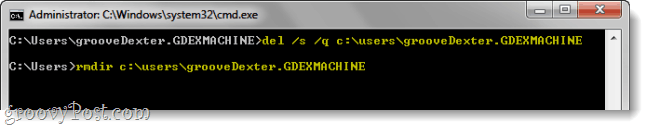
Trinn 5
Nå må vi lage et symlink-veikryss slik at de installerte applikasjonene dine fremdeles vil fungere, for å gjøre denne typen i følgende kommando:
mklink /J C:Usersoldprofile C:Usersnewprofile

Ferdig!
Nå skal brukerprofilen din flyttes til et nytt sted, men oppretthold 99% av funksjonaliteten. Du kan logge av admin-kontoen og begynne å bruke den andre kontoen din!










Legg igjen en kommentar